PS新手教程-如何使用PS制作建筑金碧辉煌效果
2023-11-10 312如何使用ps制作建筑金碧辉煌效果?给大家介绍如何使用ps制作建筑金碧辉煌效果,一起来看看吧。
1.打开ps,导入素材图片。

2.用快速选择工具将图片中的玻璃建筑选出。

3.将前景色设为橙黄色 参考值为R245 G221 B86。

4.选择渐变工具 前景到透明渐变 径向渐变 模式为叠加 不透明度在30%左右


5.在玻璃建筑上拉渐变 效果如图所示,取消选区 用渐变工具 前景到透明渐变 线性渐变 模式为叠加 不透明度20%左右。

6.将前景色设为深蓝色 参考值为R42 G70 B148。

7.用快速选择工具将天空选出 用刚才设置的渐变按住Shift键点击鼠标从上往下拉渐变。

8.取消选区 添加色彩平衡调整图层 色彩平衡中间调红色+19 黄色-20。

9.色彩平衡阴影红色+5 黄色-28。
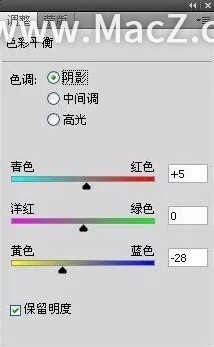
10.色彩平衡高光红色+14 黄色-14。
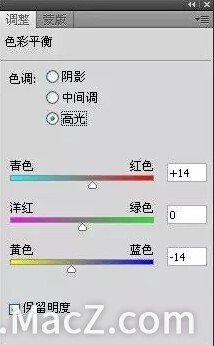
11.添加可选颜色调整图层 可选颜色 勾选绝对值 青色中青+18 洋红+15 黄色+7。

12.颜色蓝色中青+22 洋红+5 黄色+9。
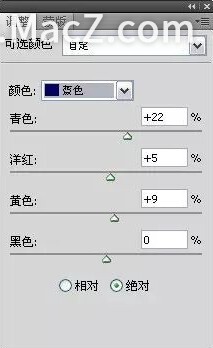
13.颜色白色中青+1 黄色+7。

14.按Ctrl+Shift+Alt+E盖印图层。

15.进行滤镜 锐化 智能锐化命令 锐化值 数量66 半径0.6 移去高斯模糊 勾选更加准确。
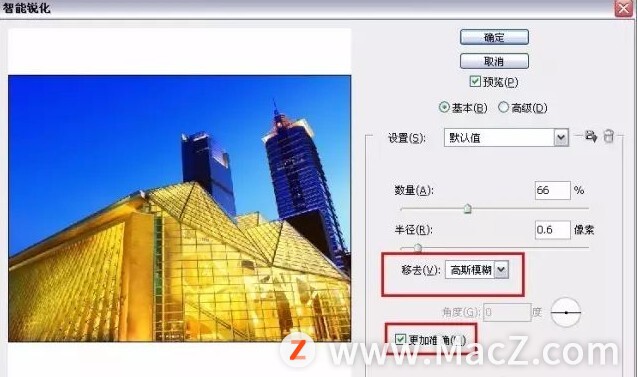
最后进行细微的色彩和对比度的修调。
完成:

以上就是如何使用ps制作建筑金碧辉煌效果的全部内容,希望对你有所帮助。
相关资讯
查看更多最新资讯
查看更多-

- 再见 Home 键:苹果 iPhone SE 4 机模曝光,4800 万单摄 + A18 芯片
- 2025-01-18 166
-

- iPad无纸化学习遇冷:仅三成用户用于阅读
- 2025-01-18 130
-

- iOS 18 现奇怪Bug:截图越来越红
- 2025-01-18 130
-

- “iPhone 17 Air”的 10 个新特性
- 2025-01-18 154
-

- 部分用户反馈 2024 款苹果 Mac mini 存 USB-C 问题,导致键盘等突然断连
- 2025-01-18 146
热门应用
查看更多-

- 快听小说 3.2.4
- 新闻阅读 | 83.4 MB
-

- 360漫画破解版全部免费看 1.0.0
- 漫画 | 222.73 MB
-

- 社团学姐在线观看下拉式漫画免费 1.0.0
- 漫画 | 222.73 MB
-

- 樱花漫画免费漫画在线入口页面 1.0.0
- 漫画 | 222.73 MB
-

- 亲子餐厅免费阅读 1.0.0
- 漫画 | 222.73 MB
-
 下载
下载
湘ICP备19005331号-4copyright?2018-2025
guofenkong.com 版权所有
果粉控是专业苹果设备信息查询平台
提供最新的IOS系统固件下载
相关APP应用及游戏下载,绿色无毒,下载速度快。
联系邮箱:guofenkong@163.com









